Иногда возникает необходимость обновить версию телефона или планшета, и тогда пользователь задаётся вопросом: «А как же это сделать?» Последняя версия нужна, чтобы адаптировать телефон к новым приложениям. Обычно устройство информирует вас, когда обновление доступно, однако эти уведомления могут задержаться. Если вы точно знаете, что обновление доступно, и хотите заполучить его как можно скорее, следуйте нашему пошаговому руководству.
Сделайте резервную копию данных, чтобы обновить Андроид на телефоне
Обновление операционной системы Android, как правило, обходится без происшествий, но есть небольшая вероятность, что в устройстве может произойти сбой. В качестве меры предосторожности, создайте резервную копию важной информации (контакты, фотографии) и перенесите её на носитель.

Откройте «Настройки» системы, чтобы обновить Андроид на телефоне
На большинстве устройств это можно сделать через главное меню или панель уведомлений.
Обновление возможно только через смартфон, но есть одно исключение. Вы также можете установить последнюю версию через программу Samsung Kies на компьютере. Загрузка начнётся автоматически при подключении устройства к компьютеру через порт USB.
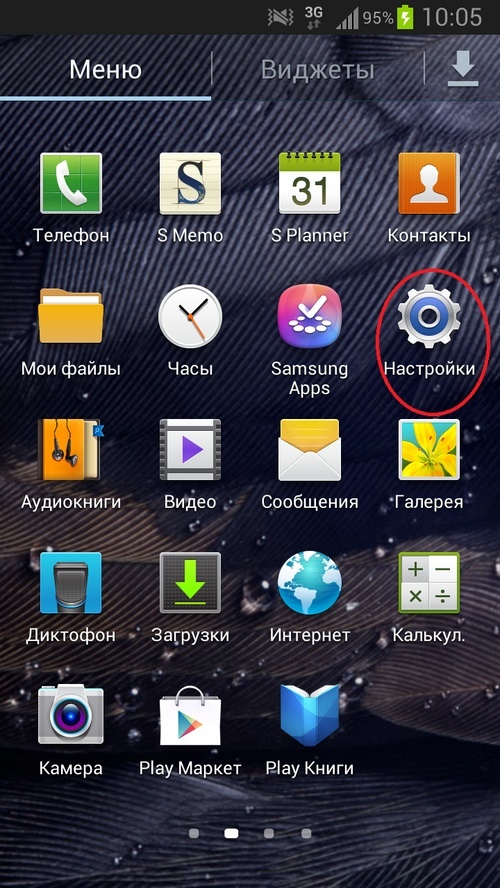
Откройте информацию «О телефоне», чтобы обновить Андроид
Пролистайте список настроек в самый низ и в разделе «система» выберите «О телефоне» или же «Справка».
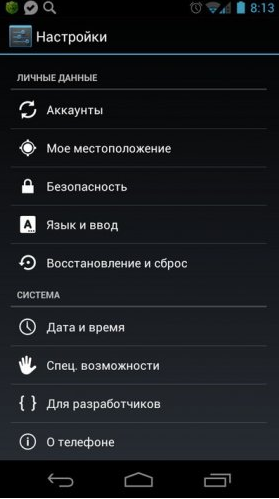
Выберите опцию «Обновление системы», чтобы обновить Андроид на телефоне
Меню может отличаться на различных устройствах. Возможно, эта опция помечена у вас как «обновление программного обеспечения». Здесь вы также можете узнать вашу текущую версию Android. 
Нажмите «Проверить обновление», чтобы обновить Андроид
Телефон уточнит, доступны ли вам какие-либо обновления. Это зависит от производителя смартфона, а также вашего поставщика услуг мобильной связи. Если обновление доступно на вашем устройстве, то вам будет предложено установить его. Выбирайте «да», и система начнёт скачивание и установку программного обеспечения.
Телефон может потребовать подключение к Интернету с помощью Wi-Fi для поиска обновлений. Мы также рекомендуем загружать программное обеспечение, не отключая Wi-Fi, так как размер файла может быть большим. 
Нажмите «Перезапустить и установить», чтобы установить Андроид
После завершения загрузки новой версии, смартфон необходимо перезагрузить для того, чтобы установить программное обеспечение. Это сделает его неработоспособным в течение нескольких минут.
Подключите зарядное устройство, чтобы во время процесса установки аккумулятор был заряжен. Иногда телефон зависает и не включается. В этом случае вам придется принудительно перезапустить устройство. Чтобы это сделать, нажмите и одновременно удерживайте кнопку питания и регулирования громкости.
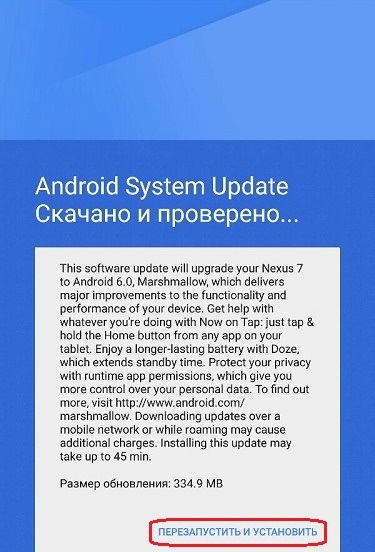
Пожалуй, на этом мы закончим подробное руководство по обновлению версии Андроид. Надеемся, что в следующий раз вы уверенно справитесь с этой несложной задачей.






























